アデコでは、お仕事のご紹介にあたって必要となる登録情報の入力および最新情報への更新をお願いしております。ご希望に沿ったお仕事をスピーディーにご紹介できるよう、皆さまを理解するために必要な情報となる、プロフィール、希望条件、職歴、資格、スキルをご入力いただく際は、「MyPage登録情報の確認・変更マニュアル」をご活用ください。
MyPage 登録情報の確認・変更の操作について

まずは、MyPageにログインします。
スマートフォンの場合は、「お仕事のご紹介」・「あなたへのお知らせ」の下、パソコンの場合は、右サイド上部の「登録情報の確認・変更」ボタンを押すと、登録情報の確認・変更画面に遷移しますので、確認・変更をしていきましょう。
「登録情報の確認・変更」では、「プロフィール」「希望条件」「職歴」「ファイル」「資格・スキル」「アカウント管理」の6つの項目があります。項目ごとに、登録情報の確認・変更方法についてご説明します。
プロフィール

「プロフィール」には、ご登録の際に入力していただいた内容が反映されています。必要に応じて、各情報を入力・更新してください。
・お名前、フリガナ、生年月日、メールアドレス、電話番号
「お名前」「フリガナ」「メールアドレス」「電話番号」には、ご登録の際にご入力いただいた内容が記載されています。誤りや変更がある場合は、こちらで修正してください。
・プロフィール写真
カメラマークがついた「編集」を押して、プロフィール写真をアップロードします。写真は職場見学や面接の際、同行する担当者が待ち合わせのために参照する場合があります。ご本人の顔が判別できる写真をご用意ください。スマートフォンで撮影した写真も可能です。(アイコンではありませんので、ペットやキャラクター、風景などのアップロードはお控えください。)
※写真のアップロードにはデータのサイズ制限があるため、2MB以下でお願いします。

・性別、国籍
「性別」は戸籍上の性別を選択してください。
「国籍」については、日本、日本以外のどちらかあてはまるほうを選択してください。
・住所、番地
「住所」欄に郵便番号を入力すると、候補の住所が表示されますので、プルダウンから該当する住所を選択します。番地や建物名、部屋番号などは「番地」の欄に入力してください。
※海外在住の場合は、「9999999」と入力してください。
※郵便番号を入力しても該当する住所が表示されない場合は、仮の郵便番号と住所を入力いただき、担当キャリアコーチ又は営業担当にその旨をお知らせください。なお、郵便番号入力後、該当住所の表示に少し時間がかかる場合があります。
・ご自宅の最寄り駅
入力された郵便番号から、推測される最寄り駅がプルダウンに表示されます。該当する駅名を選び、最寄り駅までのアクセス方法と時間を入力します。
※スマートフォンの機種によっては、駅名がすべて表示されない場合があります。最寄り駅が判別できない場合は仮で入力し、担当キャリアコーチ又は営業担当にお知らせいただくか、パソコンからMyPageにログインして変更をお願いします。

以上の必須項目をすべて入力すると、「保存」ボタンが表示され、保存ができます。
そのほかは任意の入力項目ですが、お仕事のご紹介の際にアデコで参考にさせていただく項目です。特に、「ご自身の強み」「ご自身の弱み」「仕事の志向性」「キャリアビジョン」は、アデコが、皆さまの今後の方向性などを深く理解するヒントとなりますので、ぜひ積極的な入力をお願いします。
・ご自身の強み、ご自身の弱み
過去の職務経験を振り返り、自身の強みと思われること、弱みと思われることを、それぞれ最大3つまで選択できます。イメージしにくい場合は、「強み・弱みの例」を参考に選びましょう。
強み・弱みの例はこちら >
具体的なエピソードや、強みを伸ばし、弱みを解消するために取り組んでいることがあれば、補足欄に入力してください。ご自身で認識されている強み・弱みが選択肢に無い場合も補足欄に入力してください。

|
強み・弱みリスト
|
内容
|
|---|---|
| リーダーシップ | メンバーを効果的に共に働くように導く、動機付ける能力 |
| チームワーク | メンバーを尊重し、チームの円滑な運営を促進するように行動する能力 |
| 達成志向性 | 目標を達成する為に、諦めずに行動する能力 |
| 顧客志向性 | サービスを受ける顧客ニーズを察知し、それに応えていこうとする能力 |
| 環境順応力 | 企業の文化や取り巻く環境を理解し、変化に適応できる能力 |
| 主体性 | 状況に応じて自分で考え行動ができる |
| 柔軟性 | 状況に応じて現在の仕事のやり方や方向性を変える能力 |
| 規律性 | 物事を規則や指示通りに正確に行おうとする能力 |
| セルフコントロール | ストレス状況の中でも感情的にならないで行動する能力 |
| 課題対応力 | 原因を分析し、改善しようと行動する能力 |
| プロセス思考力 | 物事の本質を見極め、合理的・効率的な業務フローや手法を考える能力 |
| 要約力 | 本質を捉え簡潔に伝える能力 |
| 情報収集力 | 質・量の両側面から、必要な情報を収集する能力 |
| 対人影響力 | 論理的、感情的な影響力を意図的に活用して相手に影響を与える能力 |
| 対人理解力 | 言葉で表現されていなくても、相手の志向や感情を察知する能力 |
| 対人調整力 | 利害が衝突する複雑な状況において、コミュニケーションを通じて主体的に解決に導く能力 |
・仕事の志向性
お仕事や働き方に対して求めることや、傾向をご入力ください。
イメージしにくい場合は、「志向性の例」を参考に選びましょう。
志向性の例はこちら >
・キャリアビジョン
キャリアビジョンは、ライフプランと合わせてイメージするキャリアの大まかな方向性(こうなりたいと思う姿)です。これからしたいこと、伸ばしたいスキル、得意なこと、やりたいことなど踏まえて、なりたい自分をイメージしてご入力ください。

プロフィールを入力し、「保存」ボタンを押したら、「登録情報の確認・変更」フォームに戻ります。
|
志向性の例
|
|---|
| スキル・専門性を高めたい・活かしたい |
| 部下を持ってリーダーシップを発揮したい |
| 関係者と交渉・調整しながら仕事をしたい |
| 自分の裁量を持って自由に仕事をしたい |
| 1人で集中して仕事がしたい |
| 安定的な組織に所属していたい |
| 上司の監督下で指示に従いながら仕事がしたい |
| 決められた業務の範囲で仕事がしたい |
| 状況に応じて臨機応変に仕事をしたい |
| 新しいことを始めたり、開発や発明などクリエイティブな仕事をしたい |
| 人や社会に貢献できる仕事をしたい |
| 難しい問題に挑戦するような仕事をしたい |
| 仕事よりも十分な生活時間の確保を重視したい |
希望条件
「希望条件」の「働き方」「職種」「勤務地」については、ご登録の際に入力していただいた内容が反映されています(希望通勤時間も登録時に入力された場合は、あわせてご確認ください)。内容を確認し、変更がある場合は適宜修正してください。

・働き方
希望する働き方に応じて「派遣・プロジェクト契約社員」と「紹介予定派遣」のどちらかまたは両方にチェックを入れてください。
・求職状況
「求職状況」は、現在お仕事を探しているかどうか、あてはまるほうにチェックしてください。
「仕事を探している」にチェックされた場合は、「就業開始可能日」も入力してください。「仕事を探していない」にチェックした場合は、プルダウンから仕事を探していない理由を選択してください。

・職種
「職種」には、ご登録の際に入力した希望職種が反映されています。第二希望がある場合は、プルダウンで選択してください。「中分類」と「小分類」「キャリアマップ」レベルは必須ではありませんが、選択しておくと希望に沿ったお仕事が紹介されやすくなります。

・勤務地
「勤務地」には、ご登録の際に入力した場所が反映されています。2つ以上希望勤務地がある場合は、ここで選択してください。

・就業期間
「長期(3カ月以上)」「短期(3カ月)」「単発(3カ月)」から、希望する就業期間を選択してください。

・就業時間
「フルタイム」「フルタイム未満」から希望する就業時間を選択してください。
必須項目をすべて入力すると、「保存」ボタンが押せるようになります。
「就業日数」「始業・就業時間」など、任意の項目ですが、希望に沿ったお仕事をご紹介されやすくなるため、できるだけご入力いただくことをおすすめします。

職歴

「職歴」でご入力いただく情報は、在籍していた会社ごとに4つの【STEP】に分かれています。
ご登録の際に入力した会社名が反映されていますので、会社名の横にある「えんぴつマーク」を押して、詳細な情報を入力します。
2社以上職歴がある場合は、すべての項目を入力してから、「職歴を追加」ボタンを押して、職歴を追加してください。
なお、「就業経験なし」を選択した方は、ここで入力する項目はありません。
【STEP1】
【STEP1】では、在籍していた会社、または在籍中の会社についての情報を入力しましょう。
・在籍期間
直近の1社について、在籍中で退職日未定の場合は「在籍中」にチェックしてください。退職日が決まっている場合、または既に離職している場合は、プルダウンから在籍期間を選びます。
・会社名
会社名を入力します。外資系企業の場合は、「外資」にチェックしてください。

・雇用形態
終業時の雇用形態をプルダウンから選択します。契約社員から正社員など、在籍中に雇用形態が変わった方は、最終的な雇用形態を選択してください。
「業種」「従業員数」「給与」「部署名」「退職理由」は任意の入力項目ですが、お仕事をご紹介する際の参考にさせていただきますので、できるだけご入力いただくことをおすすめします。退職理由はフリーワードでご入力いただけます。
必須項目をすべて入力すると、「次へ」ボタンが押せるようになります。
【STEP2】
【STEP2】では、【STEP1】で入力した会社で従事していた仕事の内容について入力します。
・経験職種

【STEP1】で入力した会社で経験した職種を、すべて選択しましょう。あてはまる職種に応じてタブを開き、経験した「仕事内容」をチェックします。
パソコンやタブレットの場合、左側のグレーの部分で大分類を選択することができます。あらかじめ「オフィスワーク・事務系」が選択されていますので、ご自身の経験に応じてタブを開き、該当する職種をすべてチェックします。

スマ―トフォンの場合は、大分類がすべて表示されていない場合があるため、必ず下までスクロールして、該当するものを選択してください。
・仕事内容
「仕事内容」には、経験職種で選択した職種・仕事内容についての詳細を入力してください。こちらはお仕事をご紹介するうえで特に重要な項目になりますので、箇条書きで構いませんので、できるだけ具体的に入力してください。
「職種別のテンプレートを利用する」を選択すると、選択した職種名から予測される主な仕事内容が自動入力されます(複数の職種を選択した場合、選択した職種名の中で一番上にある職種のテンプレートが入力されます)。内容を確認し、自分の経験に応じて調整してください。
※経験職種の「IT系」「クリエイティブ系」のみ、選択後、「仕事内容」の上に「経験プロジェクト」項目が表示されます。皆さまのこれまでの専門性の高い経験をアデコが理解するために重要な項目ですので出来る限り入力をお願いします。
「経験プロジェクト」項目は、【+プロジェクト入力】ボタンをクリックし、プロジェクト期間から順に入力してください。「プロジェクト内容・担当業務」には、テンプレートテキストがデフォルトで追加されているため、自分の経験に応じて編集・調整してください。
また複数プロジェクトをご経験されている場合は、プロジェクトごとで情報を整理し入力をお願いします。
すべてチェックしたら「次へ」ボタンを押します。
【STEP3】
【STEP3】は、【STEP1】で入力した会社で経験したスキルについて入力します。【STEP3】は必須項目ではありませんが、入力しておくとスキルにマッチしたお仕事が紹介されやすくなります。
・OAスキル

現在入力している職歴ごとに習得したスキルを入力しますが、職歴が多い場合は、代表的なスキルを1つの会社の仕事内容欄にまとめて選択していただいても構いません。
パソコンやタブレットの場合は、左側のグレーの部分で大分類を選択することができます。大分類はあらかじめ「Excel」が選択されているため、該当するタブを選んで、右側の詳細なスキルをすべてチェックします。

【STEP4】
【STEP4】は、言語スキルを入力します。【STEP4】も必須項目ではありませんが、特に言語を使用したお仕事を希望される方は、ご入力をお願いします。お仕事を紹介する際の参考にさせていただきます。
・言語スキル

仕事で使用できる言語を選び、「会話」「読み書き」それぞれのレベルを選択します。複数の言語スキルがある場合は、ひとつずつすべて選択しましょう。
パソコンの場合は、左側のグレーの部分が大分類を選択するタブとなります。タブを選択し、レベルを選んでください。

すべて入力して「保存」を押すと、「登録情報の確認・変更」フォームに戻ります。職歴が複数ある場合は、「職歴」から「職歴を追加」ボタンを押し、追加職歴についても【STEP1~4】を入力してください。
ファイル

履歴書や職務経歴書、そのほか提出する書類がある場合は、ここからアップロードしてください。
資格・スキル

資格・スキルのタブには、「職歴」で入力したOAスキル、語学スキルが反映されています。内容を確認し、不足があれば「えんぴつマーク」を押して、スキルを追加しましょう。表示されたスキルが誤っている場合は、「職歴」に戻り、修正する必要があります。

資格をお持ちの方は「資格を追加する」ボタンを、IT・エンジニアスキルをお持ちの方は「IT・エンジニアスキルを追加する」ボタンを押し、該当する項目をすべてチェックしてください。
アカウント管理
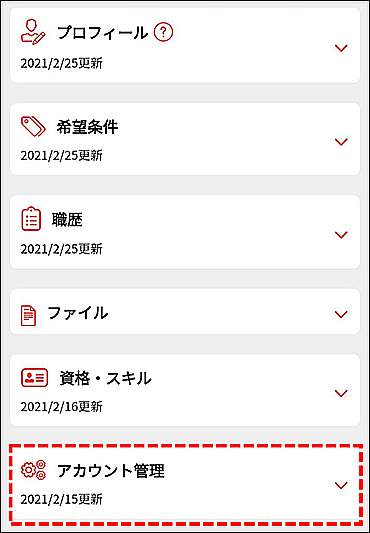
「アカウント管理」では、各種案内メールや給与明細の受領方法、MyPageのパスワード変更を行うことができます。
登録情報は定期的に更新して、最新の情報を保ちましょう。
アデコでは、MyPageに入力された情報をもとに、お仕事の紹介を行っております。詳細に情報を入力し、最新情報に更新しておくことで、紹介されるお仕事の件数を増やすことができたり、よりご希望に沿ったお仕事のご紹介につながります。そのため、必須項目はもちろん、任意項目についてもできるだけご入力ください。
ご職歴の追加やスキルがアップデートした際にも、こちらのマニュアルを参考に、MyPageからの情報更新をお願いします。